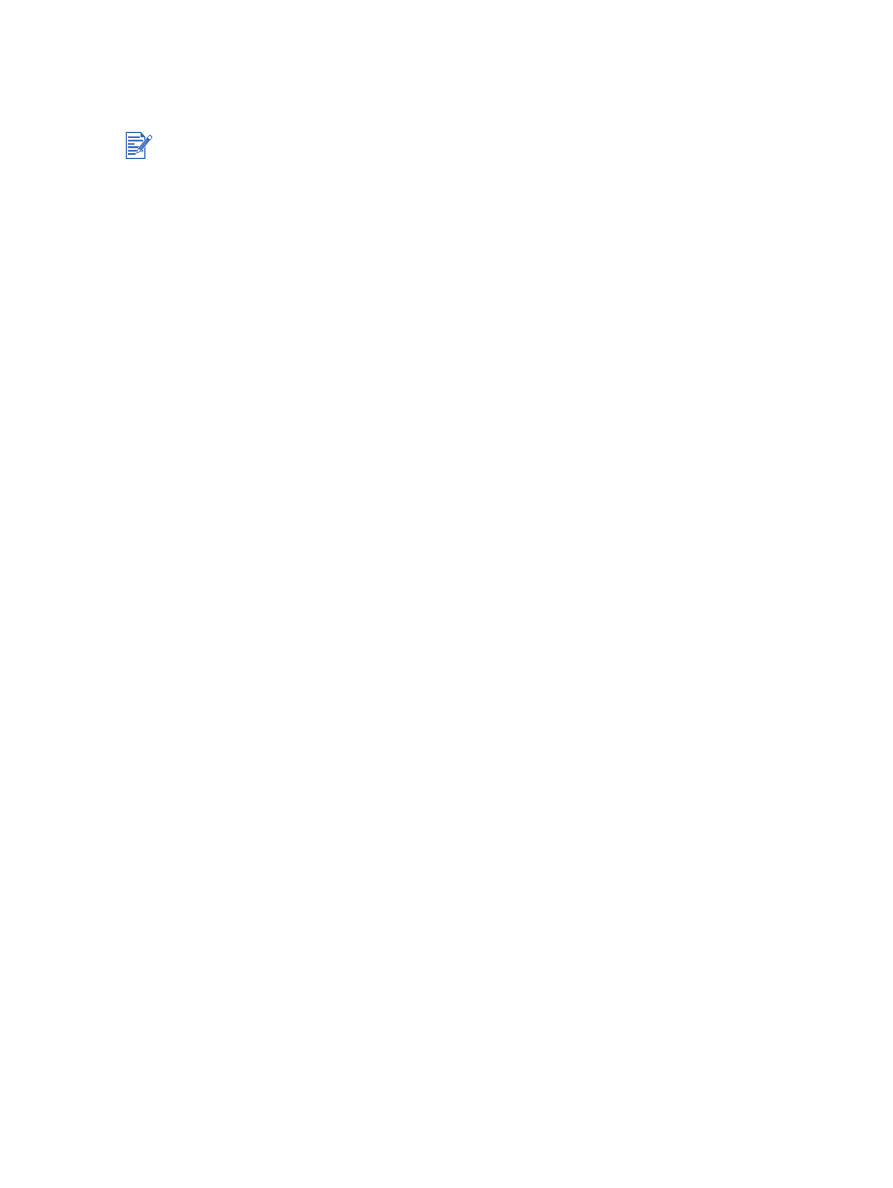
Impression sur du papier de taille personnalisée
Pour Windows
1
Chargez les supports d’impression (reportez-vous à la section
« Chargement des supports
dans le bac d’entrée »
).
2
Ouvrez le pilote d’imprimante (reportez-vous à la section
« Impression d’un document »
).
3
Cliquez sur l’onglet
Papier/Qualité
.
4
Cliquez sur le bouton
Personnalisé
, en dessous de la liste déroulante
Format
.
5
Dans la boîte de dialogue du format de papier personnalisé, tapez les valeurs de largeur
et de longueur.
6
Choisissez l’un des noms prédéfinis sur la liste déroulante
Nom
et cliquez sur
Enregistrer
pour enregistrer les paramètres personnalisés.
7
Cliquez sur
OK
.
8
Sélectionnez le nom du papier de taille personnalisée qui vient d’être créé dans la liste
déroulante
Format du papier
.
9
Sélectionnez la source du papier dans la liste déroulante
Source
.
10
Modifiez les autres paramètres d’impression souhaités et cliquez sur
OK
.
11
Imprimez votre document.
Pour Macintosh
1
Chargez les supports d’impression (reportez-vous à la section
« Chargement des supports
dans le bac d’entrée »
).
2
Cliquez sur
Fichier
, puis sur
Mise en page
.
3
Mac OS 9.1.x et 9.2.x : Sélectionnez Format de papier personnalisé dans la liste
déroulante Réglages..
Mac OS X (10.1 ou plus récent) : Sélectionnez Format de papier personnalisé dans la liste
déroulante
Réglages
.
4
Cliquez sur
Nouveau
et tapez les valeurs de largeur et de hauteur.
5
Sélectionnez la taille de papier personnalisé que vous venez de créer.
6
Modifiez les autres paramètres d'impression souhaités et cliquez sur
OK
ou sur
Imprimer
La largeur du papier doit être comprise entre 89,9 mm et 330,2 mm (3,54" et 13") ; la longueur
du papier doit être comprise entre 146,05 mm et 1 270 mm (5,75" et 50").
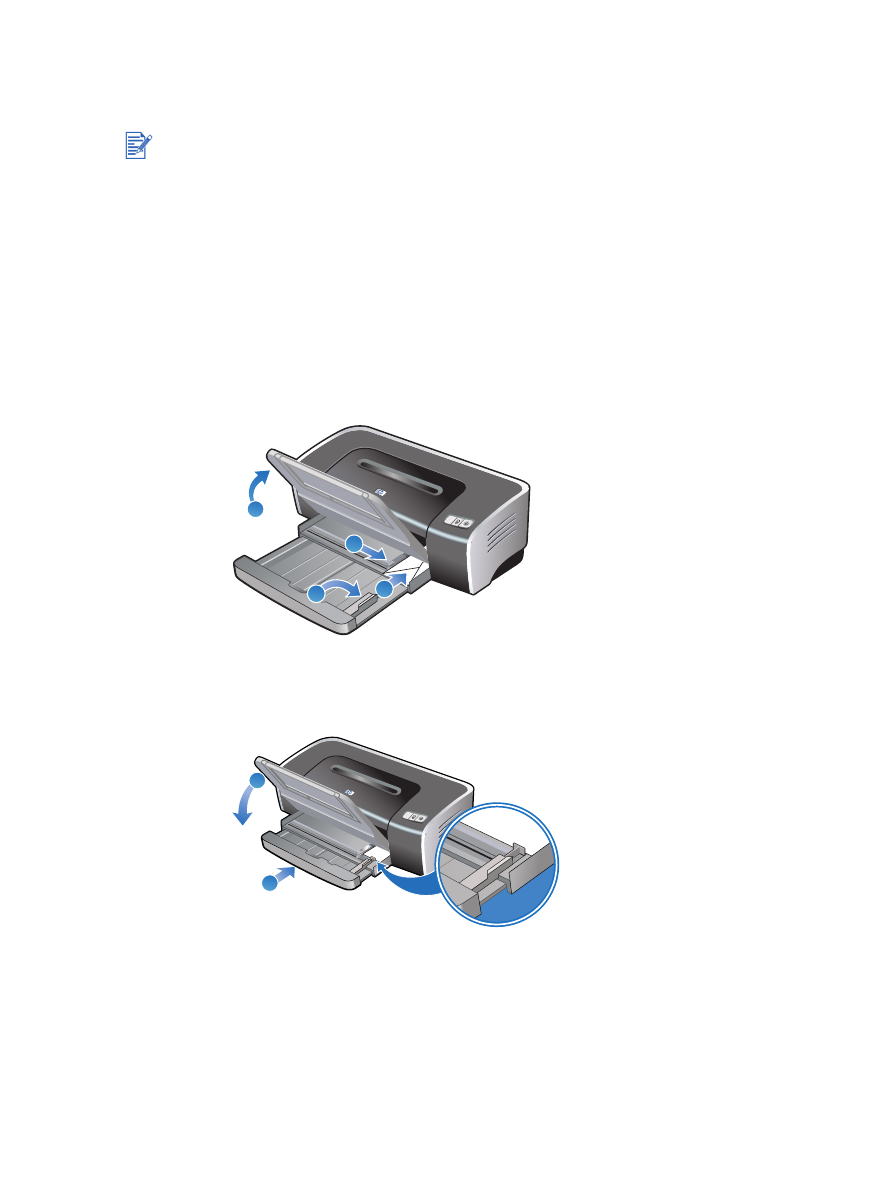
4-18
FRWW